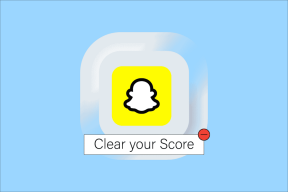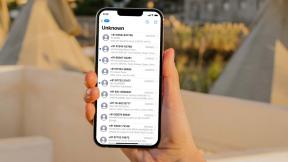पैरामीटर को ठीक करने के शीर्ष 6 तरीके विंडोज 11 पर गलत त्रुटि है
अनेक वस्तुओं का संग्रह / / January 15, 2022
विंडोज पीसी पर अपने बाहरी ड्राइव तक पहुंचना आमतौर पर एक परेशानी मुक्त अनुभव होता है। अपनी हार्ड ड्राइव, थंब ड्राइव, या एसडी कार्ड प्लग करें, और आप जाने के लिए अच्छे हैं। क्या होगा यदि विंडोज़ 'पैरामीटर गलत है' या 'स्थान उपलब्ध नहीं है' त्रुटि फेंकता है? आप उस त्रुटि को ठीक कर सकते हैं।

जबकि ऐसी समस्या के पीछे के कारण दूषित डेटा से लेकर पुराने ड्राइवर. हमने इस समस्या को ठीक करने के लिए समाधानों की एक सूची तैयार की है। तो चलो शुरू करते है।
गाइडिंग टेक पर भी
1. चेक डिस्क उपयोगिता का प्रयोग करें
दूषित डेटा सबसे प्रमुख कारणों में से एक है जिसके कारण आपको 'गलत पैरामीटर' त्रुटि का सामना करना पड़ सकता है। इसलिए, आप विंडोज़ पर चेक डिस्क उपयोगिता का उपयोग करके शुरू कर सकते हैं। यह किसी भी दूषित डेटा और खराब क्षेत्रों के लिए आपके बाहरी ड्राइव की मरम्मत करेगा जो समस्या को ठीक कर सकते हैं।
स्टेप 1: फाइल एक्सप्लोरर को लॉन्च करने के लिए विंडोज की + ई दबाएं।
चरण दो: समस्याग्रस्त ड्राइव का चयन करें और इसके गुण खोलने के लिए Alt + Enter दबाएँ।
चरण 3: गुण विंडो में, टूल टैब पर स्विच करें। एरर चेकिंग सेक्शन के तहत चेक बटन पर क्लिक करें।

ध्यान दें: त्रुटि जाँच उपकरण को चलाने के लिए आपको एक व्यवस्थापक के रूप में साइन इन होना चाहिए।
चरण 4: अंत में, चेक डिस्क ऑपरेशन शुरू करने के लिए रिपेयर ड्राइव विकल्प चुनें।

विचाराधीन बाहरी ड्राइव के आकार के आधार पर, इस प्रक्रिया में कुछ समय लग सकता है। एक बार हो जाने के बाद, अपने पीसी को पुनरारंभ करें और देखें कि क्या आप ड्राइव तक पहुंच सकते हैं।
2. SFC स्कैन चलाएँ
यदि सिस्टम फ़ाइलें त्रुटि का कारण बनती हैं, तो आप SFC (या सिस्टम फ़ाइल चेकर) स्कैन के साथ अपने पीसी पर सिस्टम फ़ाइलों को स्कैन करने का प्रयास कर सकते हैं। यह स्वचालित रूप से किसी भी लापता या दूषित सिस्टम फ़ाइलों का पता लगाएगा और उन्हें उनके कैश्ड संस्करण से बदल देगा।
स्टेप 1: स्टार्ट मेनू आइकन पर राइट-क्लिक करें और परिणामी मेनू से विंडोज टर्मिनल (व्यवस्थापक) विकल्प चुनें।

चरण दो: नीचे दिए गए कमांड को टाइप करें और एंटर दबाएं।
एसएफसी / स्कैनो

स्कैन पूरा होने की प्रतीक्षा करें। यदि स्कैन फाइलों का पता लगा सकता है और उन्हें ठीक कर सकता है, तो आपको एक संदेश दिखाई देगा, 'विंडोज रिसोर्स प्रोटेक्शन को भ्रष्ट फाइलें मिलीं और उन्हें सफलतापूर्वक ठीक किया गया'। यदि नहीं, तो अगले समाधान पर जाएँ।
3. DISM स्कैन चलाएँ
समस्या के निवारण के लिए आप DISM (डिप्लॉयमेंट इमेज सर्विसिंग एंड मैनेजमेंट) स्कैन चला सकते हैं। यह न केवल आपके पीसी पर सिस्टम फाइलों को स्कैन करेगा बल्कि जरूरत पड़ने पर माइक्रोसॉफ्ट के सर्वर से आंतरिक सिस्टम फाइलों को भी डाउनलोड करेगा। बेशक, इसके लिए आपका पीसी इंटरनेट से जुड़ा होना चाहिए।
स्टेप 1: विंडोज की + एक्स दबाएं और विंडोज टर्मिनल (एडमिन) चुनें।
चरण दो: एक-एक करके निम्न कमांड दर्ज करें और प्रत्येक कमांड के बाद एंटर दबाएं।
DISM /ऑनलाइन /क्लीनअप-इमेज /चेकहेल्थ
DISM /ऑनलाइन /क्लीनअप-इमेज /स्कैनहेल्थ
DISM /ऑनलाइन /क्लीनअप-इमेज /RestoreHealth

4. मैलवेयर के लिए स्कैन करें
एक और कारण है कि आपको 'पैरामीटर गलत है' त्रुटि का सामना करना पड़ सकता है यदि आपके पीसी से जुड़ा बाहरी ड्राइव मैलवेयर से संक्रमित है। इस संभावना से इंकार करने के लिए, आप का उपयोग करके बाहरी ड्राइव को स्कैन करने का प्रयास कर सकते हैं माइक्रोसॉफ्ट डिफेंडर.
स्टेप 1: अपने पीसी पर फ़ाइल एक्सप्लोरर खोलें, बाहरी ड्राइव पर राइट-क्लिक करें, और अधिक विकल्प दिखाएं चुनें।

चरण दो: माइक्रोसॉफ्ट डिफेंडर के साथ स्कैन का चयन करें।

यह बाहरी ड्राइव का पूरी तरह से स्कैन शुरू करेगा और यदि कोई खतरा पाया जाता है तो रिपोर्ट करेगा।
हम अनुशंसा करते हैं कि स्कैन चलाने और किसी भी मैलवेयर की जांच करने के लिए मालवेयरबाइट्स के निःशुल्क संस्करण को आज़माएँ।
मालवेयरबाइट प्राप्त करें
गाइडिंग टेक पर भी
5. डिस्क ड्राइवर अपडेट करें
यदि ड्राइव त्रुटियों से मुक्त है, तो समस्या आपके पीसी पर पुराने या दूषित डिस्क ड्राइवरों से संबंधित हो सकती है। अगर ऐसा है, तो उन ड्राइवरों को अपडेट करना मुद्दे का समाधान करना चाहिए। यहाँ यह कैसे करना है।
स्टेप 1: स्टार्ट मेन्यू खोलें, टाइप करें डिवाइस मैनेजर, और एंटर दबाएं।

चरण दो: डिवाइस मैनेजर विंडो में, डिस्क ड्राइव का विस्तार करें। समस्याग्रस्त ड्राइवर पर राइट-क्लिक करें और अपडेट ड्राइवर विकल्प चुनें।

एक बार अपडेट होने के बाद, अपने पीसी को पुनरारंभ करें और देखें कि क्या त्रुटि हल हो गई है।
6. ड्राइव को प्रारूपित करें
यदि ऊपर दी गई प्रत्येक विधि विफल हो जाती है और यदि आप अपने ड्राइव को दूसरे कंप्यूटर से कनेक्ट करते समय उसी त्रुटि का सामना कर रहे हैं, तो आपको यह करना होगा ड्राइव को प्रारूपित करें अंतिम विकल्प के रूप में। ध्यान दें कि ड्राइव को फॉर्मेट करने से आपकी ड्राइव की सारी सामग्री मिट जाएगी, इसलिए हम आपको ड्राइव को फॉर्मेट करने से पहले महत्वपूर्ण फाइलों का बैकअप लेने की सलाह देते हैं।
स्टेप 1: फ़ाइल एक्सप्लोरर विंडो में, समस्याग्रस्त ड्राइव पर राइट-क्लिक करें और प्रारूप चुनें।

चरण दो: निम्न विंडो में, ड्राइव को स्वरूपित करना प्रारंभ करने के लिए प्रारंभ करें दबाएं।

एक बार फ़ॉर्मेट हो जाने के बाद, आपको त्रुटि दिखाई नहीं देगी.
गाइडिंग टेक पर भी
आसानी से पहुंच
हालांकि ऐसी त्रुटियां आपको ड्राइव के अंदर फ़ाइलों तक पहुंचने से प्रभावी ढंग से रोक सकती हैं, उम्मीद है कि उपरोक्त समाधान समस्या को हल करने के लिए पर्याप्त थे। हमेशा की तरह, यदि आपको कोई अन्य समाधान मिलता है जो काम करता है, तो उसे नीचे टिप्पणी में साझा करें।